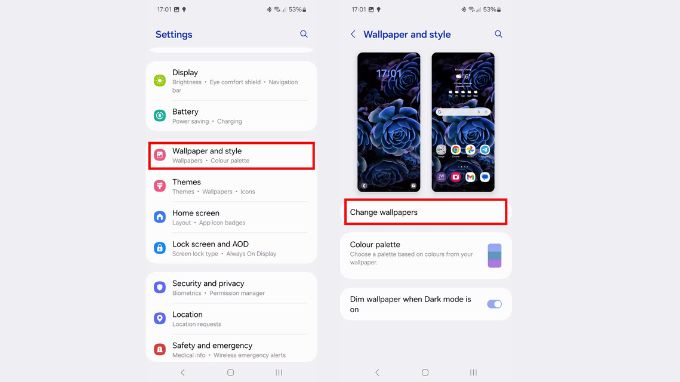THỜI GIAN LÀM VIỆC
![]() 9:00AM - 21:00PM
9:00AM - 21:00PM
(Kể cả Thứ 7 & Chủ Nhật)
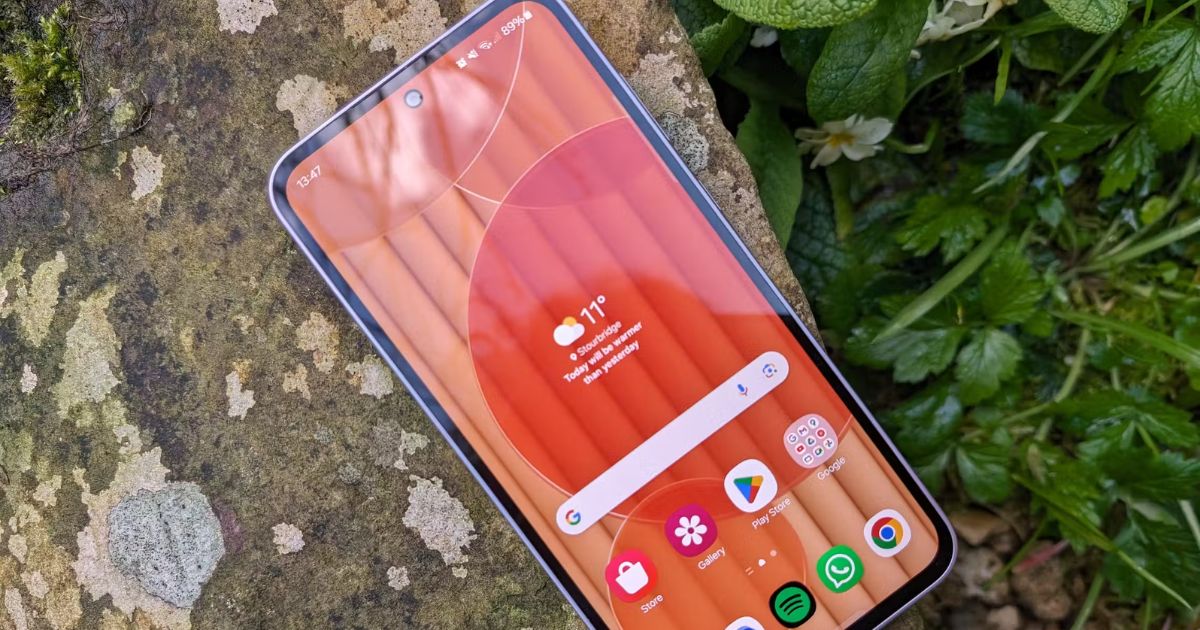
Việc xem tình trạng và mức sử dụng pin của thiết bị sẽ giúp bạn có cái nhìn tổng quan hơn về việc liệu những cài đặt bạn đã thay đổi thật sự có ích hay không. Để xem mức sử dụng pin Samsung Galaxy A35, bạn thực hiện như sau:
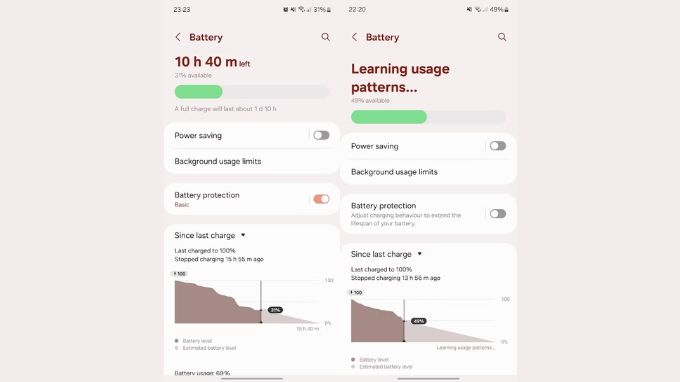
Việc bật chế độ tiết kiệm năng lượng là lựa chọn hàng đầu mà bạn nên thử khi muốn tiết kiệm pin cho điện thoại, cách thực hiện như sau:
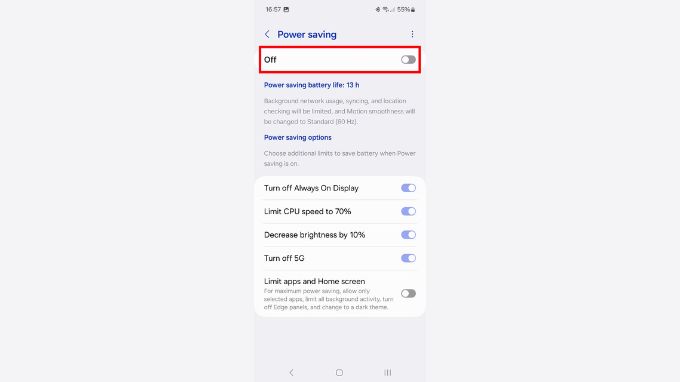
Bên dưới nút chuyển đổi tiết kiệm năng lượng, bạn có thể tùy chỉnh chế độ tiết kiệm năng lượng của điện thoại như: Tắt Luôn bật hiển thị, Giới hạn tốc độ CPU ở mức 70%, Giảm độ sáng 10%, Tắt 5G, Giới hạn ứng dụng và Màn hình chính. Khi bật những tùy chọn này giúp bạn cải thiện được thời lượng pin cho Samsung Galaxy A35.
Thời lượng pin trên điện thoại sẽ nhanh hết nếu ứng dụng của bạn liên tục liên lạc với các dịch vụ trực tuyến ở chế độ nền. Nó có thể khiến nhiều dữ liệu được sử dụng hơn và ảnh hưởng lớn đến thời lượng pin trên điện thoại. Để ngăn các ứng dụng tự động đồng bộ hóa trong nền, bạn hãy thực hiện các bước bên dưới:
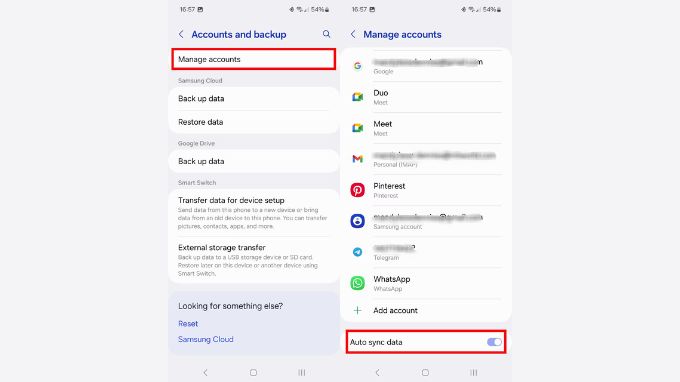
Bạn có thể tắt tính năng tự động cập nhật ứng dụng trên điện thoại để giảm lượng pin sử dụng. Việc tắt tính năng tự động cập nhật ứng dụng có nghĩa là bạn sẽ đẩy các bản cập nhật được thực hiện theo cách thủ công. Các bước để tắt tự động cập nhật ứng dụng như sau:
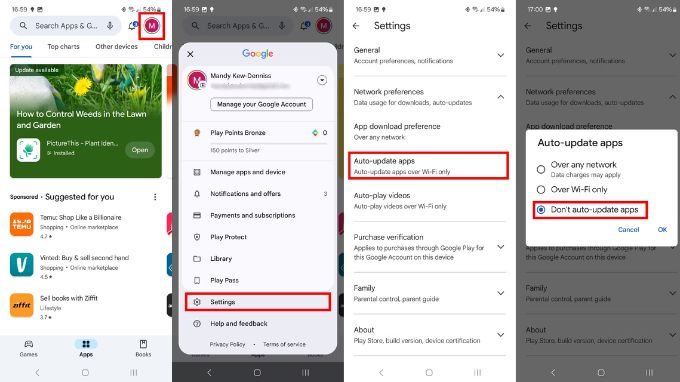
Vì mạng 5G có thể làm hao pin cho thiết bị nên bạn hãy tắt dịch này khi không sử dụng. Khi kích hoạt chế độ máy bay sẽ tắt tất cả các tín hiệu liên lạc không dây, trong đó có cả Wi-Fi và mạng di động. Ngoài ra, nó cũng có thể vô hiệu hóa kết nối Bluetooth. Khi tắt những tính năng, dịch vụ này sẽ giúp thời lượng pin được duy trì lâu hơn.
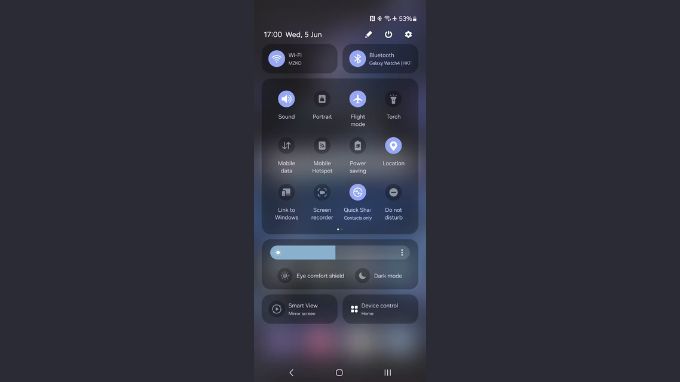
Giảm độ sáng và thay đổi tùy chọn thời gian chờ của màn hình cũng là cách giúp thời lượng pin được cải thiện tốt hơn. Để thay đổi cài đặt hiển thị trên điện thoại, bạn hãy thực hiện theo các bước như sau:
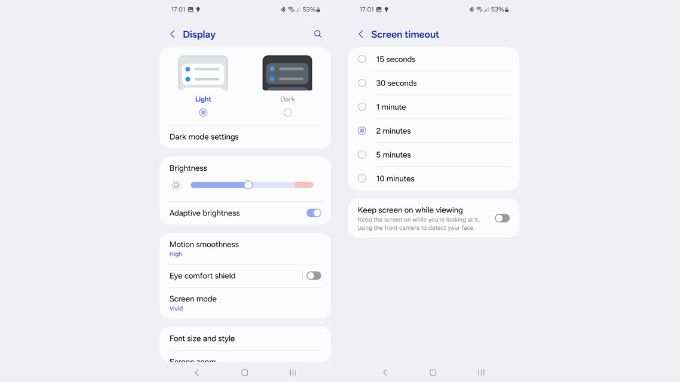
Mặc dù hình nền vô cực này có một tính năng thú vị là nó có thể chuyển đổi giữa các thiết kế khác nhau. Tuy nhiên, khi thiết bị chuyển đổi giữa các hình nền khác nhau sẽ gây tốn pin. Vì vậy, nếu bạn đang muốn tối ưu hóa thời lượng pin thì hãy thay đổi hình nền thành hình nền không phải là video, hình vô cực hoặc là hình động. Cách đổi được thực hiện như sau.